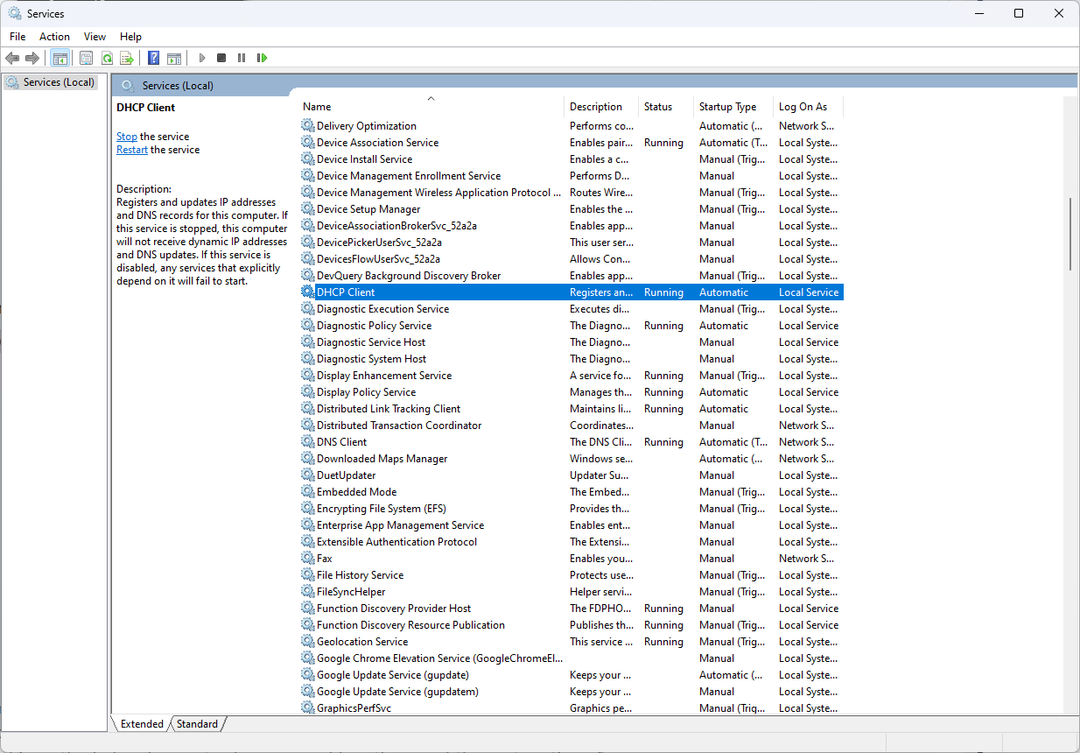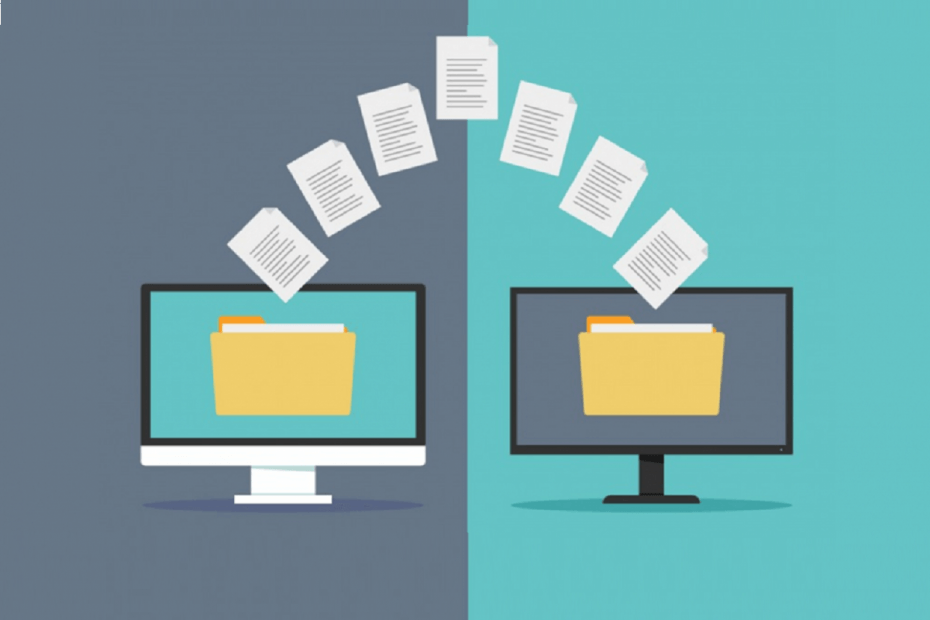
Это программное обеспечение будет поддерживать ваши драйверы в рабочем состоянии, тем самым защищая вас от распространенных компьютерных ошибок и сбоев оборудования. Проверьте все свои драйверы сейчас за 3 простых шага:
- Скачать DriverFix (проверенный файл загрузки).
- Нажмите Начать сканирование найти все проблемные драйверы.
- Нажмите Обновите драйверы чтобы получить новые версии и избежать сбоев в работе системы.
- DriverFix был загружен 0 читатели в этом месяце.
Несмотря на то, что конец его жизни, Windows 7 по-прежнему популярна среди пользователей и компаний. Именно поэтому существует множество случаев, когда две операционные системы могут даже сосуществовать.
Конечно, для этого должна быть возможна передача данных между ПК с Windows 7 и ПК с Windows 10.
К счастью, существует практически все возможные варианты передачи данных. это включает отправку и получение файлов по кабелю.
Для продолжения вам потребуется следующее:
- ПК или ноутбук с Windows 7
- ПК или ноутбук с Windows 10
- Кабель Ethernet (чем лучше кабель, тем выше будет скорость передачи)
Как передавать файлы между ПК с помощью кабеля Ethernet?
После того, как вы соединили два компьютера с помощью перекрестного кабеля Ethernet, вам нужно будет настроить маски подсети и выбрать папки, к которым можно предоставить общий доступ.
1. Настроить ПК с Windows 7
- Перейдите на ПК с Windows 7
- Нажмите Начинать
- Перейти к Панель управления
- Перейти к Центр коммуникаций и передачи данных
- Выбирать Смените настройки адаптера
- Ищу Подключение по локальной сети
- Щелкните его правой кнопкой мыши и выберите Характеристики
- в Сети вкладка, развернуть Интернет-протокол версии 4 (TCP / PV4)
- Нажмите Характеристики
- Нажмите Используйте следующий IP-адрес и введите IP-адрес
- Добавить маску подсети
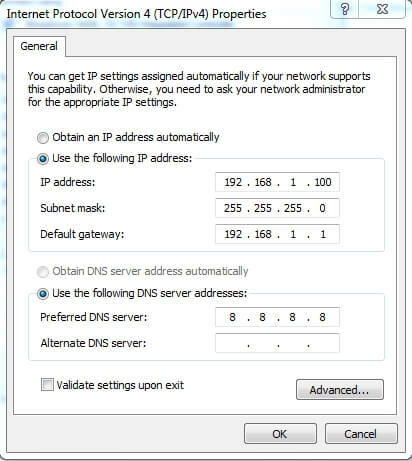
2. Определите, какими файлами можно делиться
- Выберите папку, которой хотите поделиться
- Щелкните его правой кнопкой мыши и выберите Характеристики
- Перейти к Совместное использование вкладка
- Выбирать Расширенный обмен
- Установите флажок рядом с Поделиться этой папкой
- Предоставьте папке любые параметры управления, которые вы хотите
- Выбирать Применять
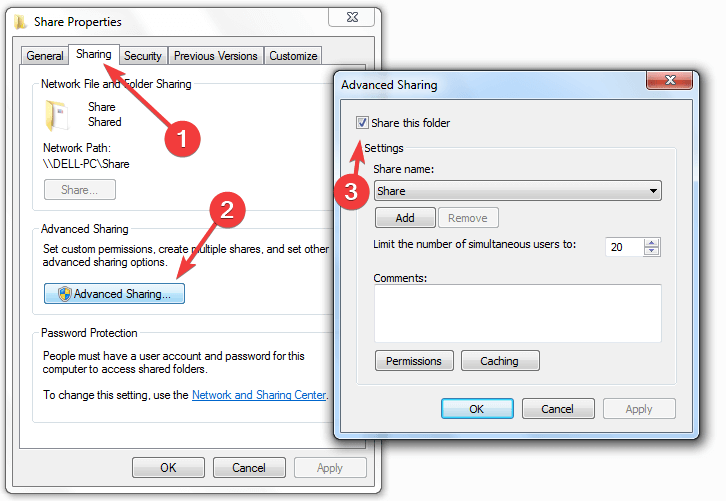
3. Настроить ПК с Windows 10
- Перейдите на ПК с Windows 10
- Нажмите Начинать
- Перейти к Настройки
- Перейти к Сеть и Интернет
- Выбирать Ethernet
- Выбирать Изменить параметры адаптера
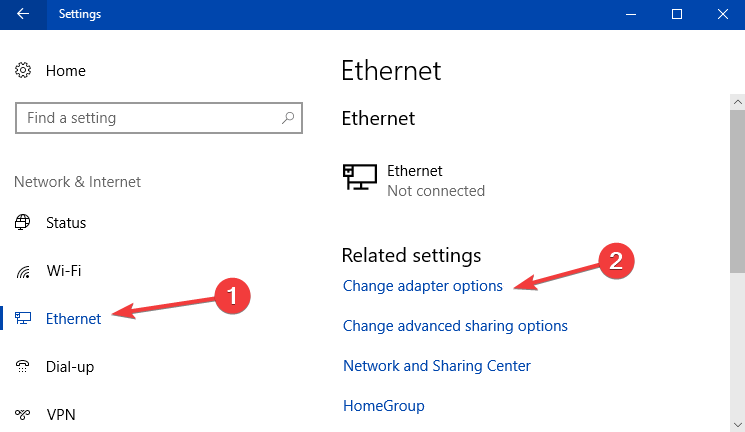
- Ищу Подключение по локальной сети
- Щелкните его правой кнопкой мыши и выберите Характеристики
- в Сети вкладка, развернуть Интернет-протокол версии 4 (TCP / PV4)
- Нажмите Характеристики
- Нажмите Используйте следующий IP-адрес и введите тот же IP-адрес, что и у ПК с Windows 7
- Добавить маска подсети
- Нажмите ОК
После того, как вы настроите компьютер с Windows 10, вы можете посетить Сеть из проводника, и там должно появиться соединение с ПК с Windows 7.
Дважды щелкните по нему, и все файлы и папки, к которым был предоставлен общий доступ, будут в вашем распоряжении.
Считаете ли вы, что обмен данными через кабель Ethernet эффективен? Дайте нам знать в разделе комментариев ниже.
СТАТЬИ ПО ТЕМЕ, ВЫ ДОЛЖНЫ ПРОВЕРИТЬ:
- Как обновить подключенный к домену компьютер с Windows 7 до 10
- Как обновить Windows 7 до Windows 10 на Bootcamp
- Исправлено: проблемы с общим доступом от Windows 7 к Windows 10
![7 советов о том, как подключить компьютер к модему [без кабеля Ethernet]](/f/da18e484fdc90cb59ee1594efdef943f.png?width=300&height=460)